Cara Melindungi Kata Sandi dan Mengenkripsi PDF Online
Diterbitkan: 2022-04-19Pertama kali dibuat pada tahun 1992 oleh Adobe, Portable Document Format alias PDF telah berkembang dan menjadi populer di seluruh dunia. Format file elektronik ini sangat membantu setiap orang dalam menyampaikan informasi dalam format teks dan gambar.
Membuat dokumen PDF bukanlah hal yang sulit. Anda dapat menerapkannya ke ebook, katalog produk, faktur dan slip pengepakan, lembar contekan, dan infografis Anda. Namun, mengetahui cara mengamankannya dengan benar tampaknya lebih sulit daripada yang Anda pikirkan. Mereka dapat menjadi target utama bagi peretas dan bajak laut digital di mana pun.
Adalah tanggung jawab Anda untuk secara proaktif melindungi file PDF Anda dan menjaga data Anda tetap aman dan terlindungi. Kami sangat menyarankan perlindungan kata sandi dan enkripsi untuk mencegah pengguna yang tidak berwenang melihat atau menyalin PDF Anda.
Pada artikel ini, kami akan memperkenalkan 2 metode untuk melindungi kata sandi dan mengenkripsi file PDF. Anda dapat menggunakan alat online seperti Adobe atau mengunggah file ke situs WordPress Anda dan mengunci situs dengan PPWP Pro.
Sebelum menggali panduan terperinci, mari kita bahas perbedaan utama antara perlindungan kata sandi dan enkripsi file PDF Anda.
Apa Perbedaan antara Perlindungan Kata Sandi dan Enkripsi?
Seperti namanya, metode perlindungan kata sandi memungkinkan Anda untuk mengunci PDF Anda dengan lapisan kata sandi. Siapa pun dengan kata sandi yang benar dapat membuka dan membaca file. Itu sebabnya Anda perlu memberikan kata sandi yang kuat dan unik. Ini harus mencakup lebih dari 8 karakter dengan huruf besar dan kecil serta simbol khusus.
Faktanya, file Anda yang dilindungi terkadang diretas karena kurangnya upaya untuk memperkuat kata sandi. Di situlah solusi enkripsi berperan.
Ini lebih kompleks dan dianggap sebagai peningkatan perlindungan kata sandi. Untuk penjelasan rinci, enkripsi mengacu pada proses mengacak data menjadi ciphertext yang tidak terbaca. Ini berarti bahwa meskipun file PDF penting Anda jatuh ke tangan yang salah, mereka tidak dapat membaca atau menyalinnya.
Untuk mendekripsi dokumen, orang harus menggunakan kata sandi atau sertifikat digital.
Metode 1: Lindungi Kata Sandi dan Enkripsi PDF dengan Alat Online
Jika Anda memiliki file PDF di komputer dan mengirimkannya ke orang lain melalui lampiran email/pesan, pertimbangkan untuk menggunakan alat online untuk melindungi dan mengenkripsi dengan kata sandi. Beberapa alat untuk melindungi PDF online dengan kata sandi juga dikemas dengan fungsi enkripsi sehingga Anda dapat melakukan dua tindakan secara bersamaan.
Adobe Password melindungi PDF tetap di atas ceruk perlindungan kata sandi PDF online. Anda dapat menetapkan kata sandi dan mengenkripsi file Anda dengan alat ini. Anda hanya perlu beberapa klik untuk memulai.
- Buka Adobe Password melindungi alat PDF
- Seret dan jatuhkan file Anda atau klik tombol "Pilih file"
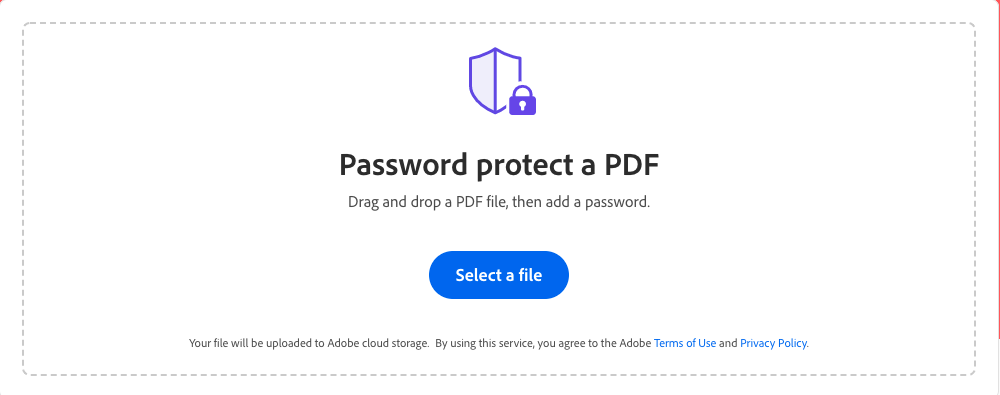
- Tetapkan kata sandi dan ketik ulang untuk mengonfirmasi
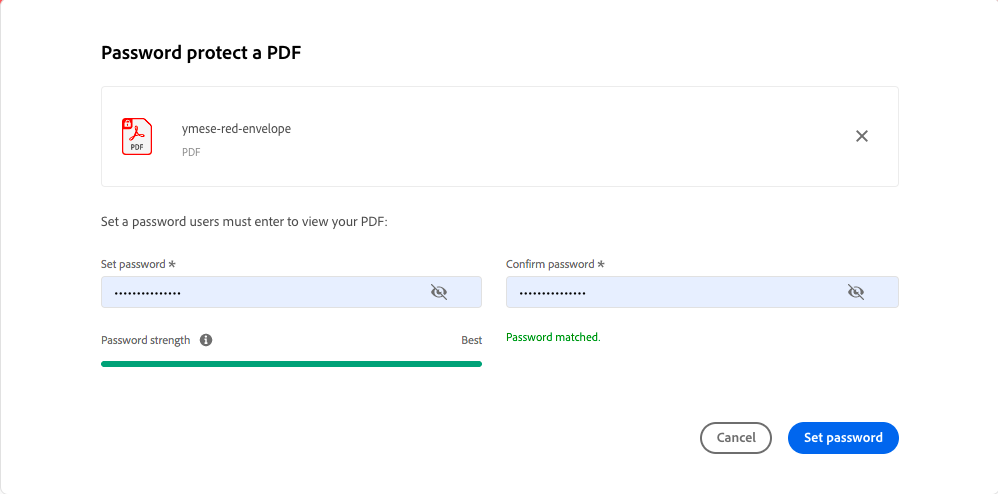
- Klik Setel kata sandi
- Unduh file Anda yang dilindungi
Di bawah ini adalah apa yang dilihat pengguna saat membuka PDF aman Anda. Mereka tidak akan dapat membacanya kecuali memasukkan kunci keamanan rahasia yang benar.
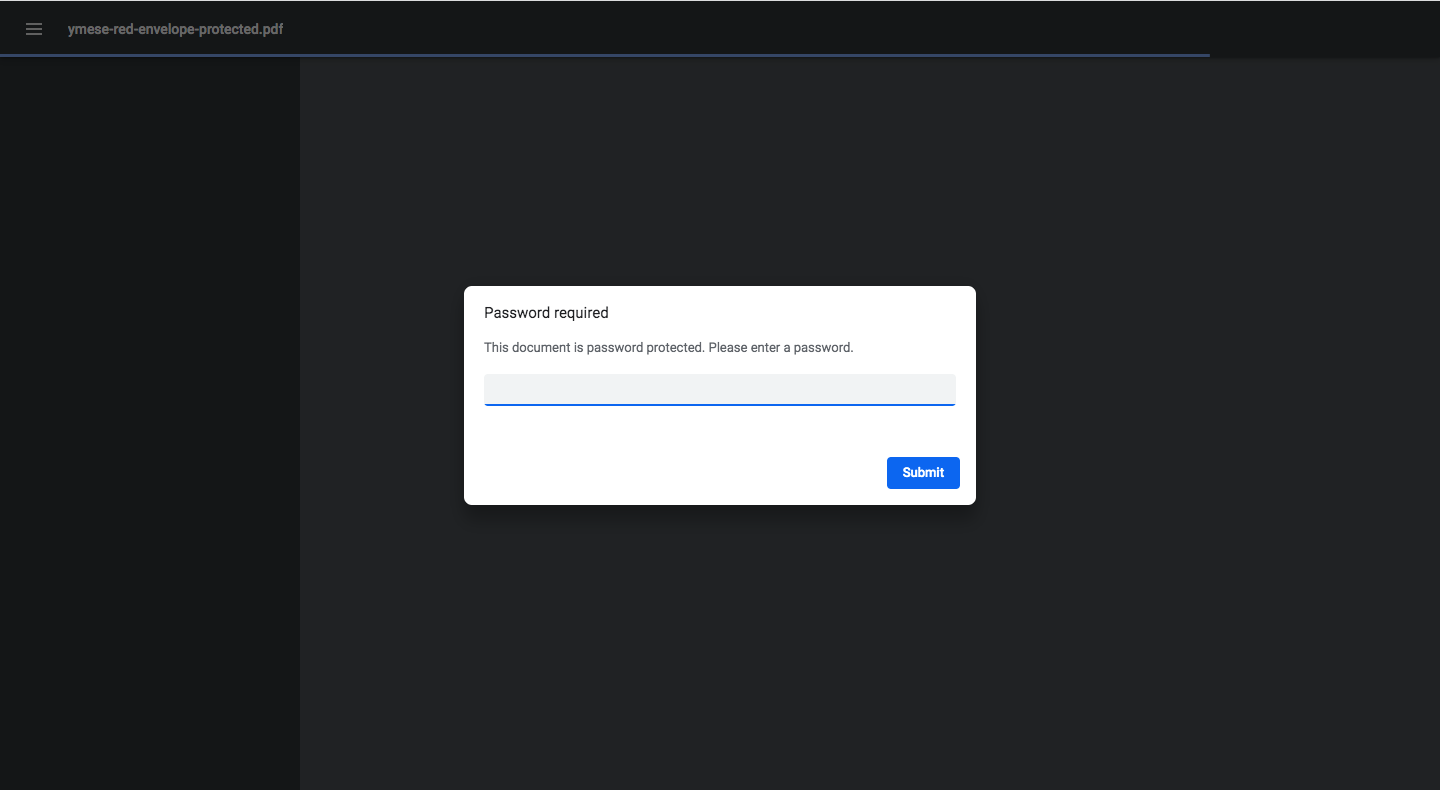
Seperti yang disebutkan, Adobe Password Protect alat PDF akan secara otomatis mengenkripsi file Anda setelah Anda melindunginya dengan kata sandi. Ini memungkinkan Anda untuk menambahkan lapisan keamanan tambahan ke item PDF Anda.
Untuk fitur enkripsi yang lebih canggih, Anda harus meningkatkan ke versi Adobe Acrobat Pro DC . Anda dapat mengenkripsi dengan sertifikat, manajemen pengaturan keamanan, dan pembatasan pengeditan/pencetakan/penyalinan.
Metode 2: Lindungi Kata Sandi dan Enkripsi PDF di WordPress
Anda dapat menghasilkan uang dari ebook PDF, laporan data, atau lembar contekan Anda. Untuk membantu pelanggan dengan mudah membeli dan membayar file Anda, Anda harus mengunggahnya di situs WordPress Anda dan menjualnya di toko WooCommerce Anda.
Tantangannya sekarang terletak pada mengamankan file Anda dari akses yang tidak sah. Setelah diunggah ke situs Anda, item PDF akan diindeks dan muncul di mesin pencari. Penting untuk memblokir pengguna yang tidak dibayar agar tidak mengakses dan melihatnya.
PDA Gold dan PPWP Pro melakukan pekerjaan yang sempurna dalam mengamankan file PDF. PDA Gold melindungi URL file dan mengenkripsi untuk mencegah akses tidak sah sementara PPWP Pro memungkinkan Anda untuk mengunci file dengan kata sandi.

Cara Mengenkripsi PDF Online dengan Plugin PDA Gold
PDA Gold terutama melindungi PDF di perpustakaan media. Terkadang, pengguna berhasil mengunduh file pribadi Anda dan mereka masih dapat melihatnya tanpa izin. Untuk menghentikan ini, Anda harus mengenkripsi file Anda.
- Instal dan aktifkan plugin PDA Gold
- Buka Media > Perpustakaan di dasbor admin WordPress Anda dan lihat file Anda di tampilan daftar
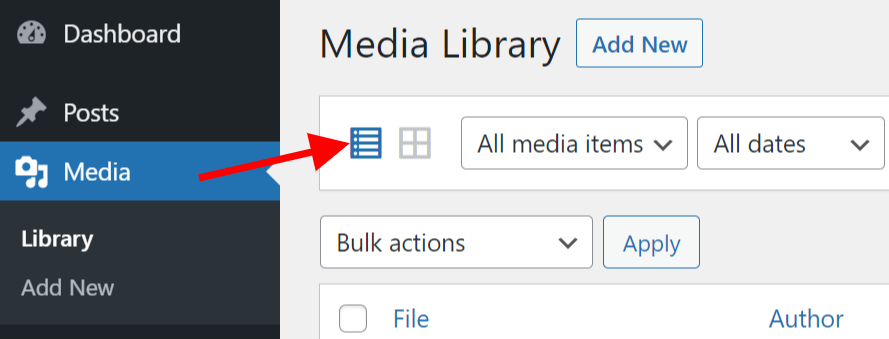
- Temukan file yang Anda inginkan dan klik Configure file protection lalu tekan Protect this file

- Tekan tombol Enkripsi file ini
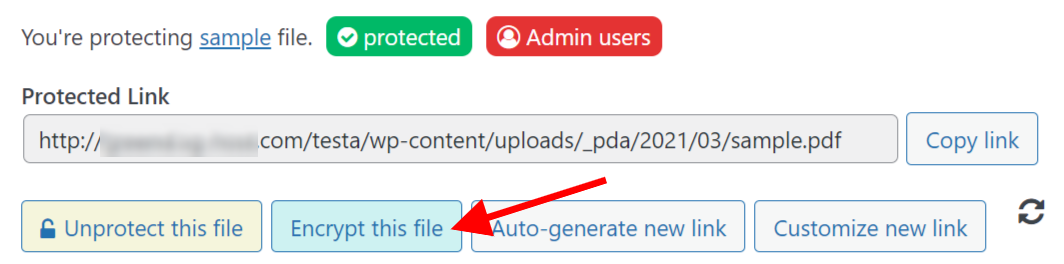
Plugin memberi Anda kesempatan untuk mendekripsi file juga. Yang perlu Anda lakukan adalah mengklik tombol Dekripsi file ini
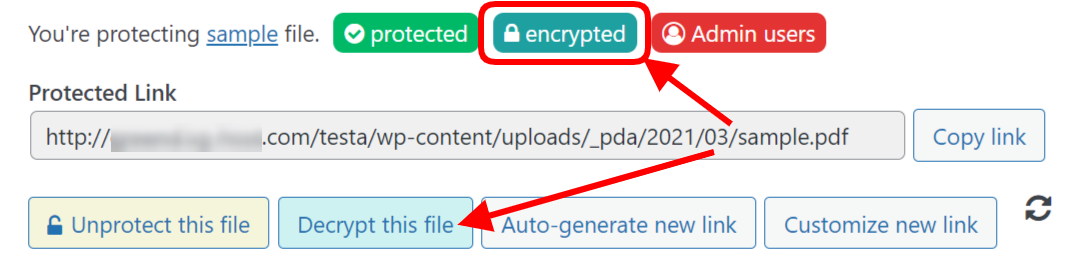
Itu dia!
Cara Melindungi Kata Sandi PDF dengan PPWP Pro
PPWP Pro terutama mendukung Anda dalam mengunci konten WordPress, termasuk halaman, posting, jenis posting khusus, sebagian konten, kategori, dan bahkan seluruh situs. Untuk melindungi PDF dengan kata sandi, instal ekstensi Pembatasan Cerdasnya.
- Instal dan aktifkan plugin PPWP Pro dan Smart Restriction
- Buka Perpustakaan Media untuk menemukan file yang ingin Anda lindungi kata sandi
- Klik kanan opsi Lihat dan salin URL-nya
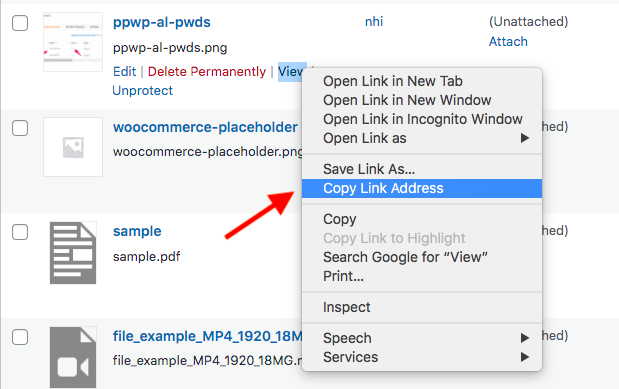
- Kunjungi Pembatasan Cerdas di bawah bagian Password Protect WordPress di menu admin Anda
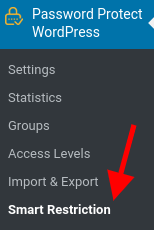
- Beralih ke tab Perlindungan File , klik Tambah Baru
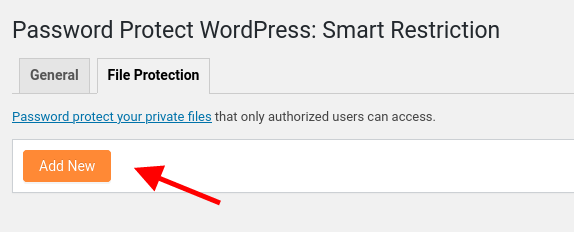
- Masukkan file ULR yang baru saja Anda salin dan tempel ke dalam kotak File URL
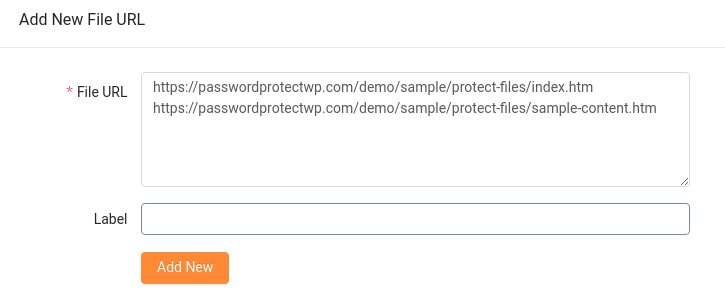
- Tekan Kelola kata sandi dan buat kata sandi baru secara otomatis atau buat kata sandi Anda sendiri
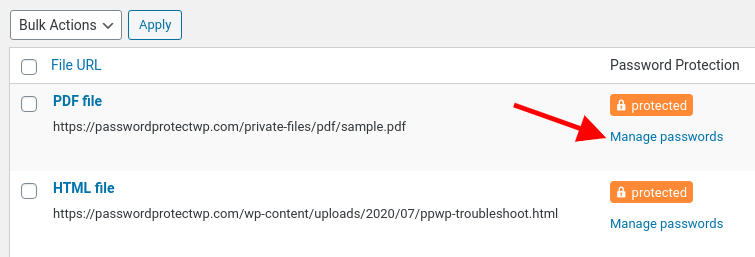
Siapa pun yang mengakses file Anda melalui URL-nya akan melihat formulir kata sandi ini yang memaksa mereka untuk memasukkan kata sandi yang tepat untuk membukanya.
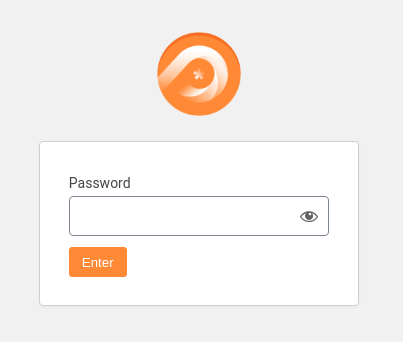
PPWP Pro memberi Anda opsi untuk membatasi akses file berdasarkan peran pengguna. Dengan kata lain, pengguna harus masuk dengan peran yang diberikan untuk memasukkan kata sandi. Jika tidak, mereka akan menerima pesan kesalahan.
Selain itu, Anda dapat mencegah pengguna memasukkan kata sandi berdasarkan waktu dan penggunaan. Setelah hari tertentu atau beberapa penggunaan, mereka tidak dapat menggunakan kata sandi ini lagi.
Anda juga dapat menyematkan file yang dilindungi ini ke dalam konten Anda.
- Buka halaman yang ingin Anda masukkan PDF yang dilindungi
- Gunakan tag <iframe> seperti di bawah ini
<iframe src="your-file-url">
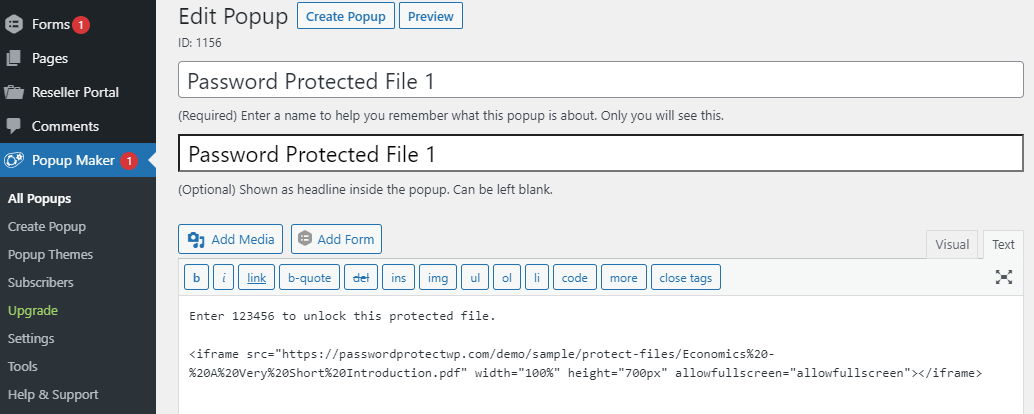
Perbarui posting dan selesaikan.
Lindungi Kata Sandi dan Enkripsi PDF untuk Keamanan Maksimum
Enkripsi membuktikan metode terbaik untuk melindungi PDF Anda. Meskipun pengguna memasukkan kata sandi yang benar, mereka tidak dapat membaca atau menyalinnya. Perlindungan kata sandi tidak seaman enkripsi; namun, ini masih merupakan pilihan keamanan yang baik untuk dipertimbangkan. Kata sandi Anda yang kuat dan unik dapat menyimpan file penting dari mata-mata apa pun.
Kami telah memandu Anda melalui 2 cara utama untuk melindungi kata sandi dan mengenkripsi file PDF. Anda dapat menggunakan alat Adobe untuk perlindungan dokumen PDF offline. Untuk melindungi file yang diunggah ke situs WordPress, gunakan PDA Gold dan PPWP Pro.
Apa yang kamu tunggu? Lindungi PDF WordPress Anda dengan PPWP Pro dan enkripsi dengan PDA Gold sekarang!
